главная - Статьи - Microsoft Windows
Отключаем Superfetch в Windows
Теги: Безопасность Windows

Для того, чтобы работа с компьютером была как можно более шустрая, в Windows есть механизм анализа того, какие программы чаще всего запускаются при загрузке операционной системы или в процессе работы - Superfetch. Работа этой службы может как ускорить работу, так и создать ненужную нагрузку на диск. Справедливости ради надо отметить, что Windows может сама определить, что диск быстрый и работа SuperFetch не нужна. Но всегда бывают исключения из правил.
Prefetcher (Предварительная выборка)
Менеджер кеша анализирует работу компьютера (какие программы запускаются, к каким областям происходят частые обращения и т.п.). На основании анализа активности компьютер принимает решение, какие данные подгрузить в оперативную память еще до того, как вы запустили то или иное приложение. Директория кеша: C:WindowsPrefetch.
SuperFetch (Супервыборка)
Еще более гибкий анализатор работы, суть та же - анализ запуска приложений, областей памяти, к которым приложения обращаются и подгрузка в неиспользуемую в данный момент оперативную память тех программ, которые наиболее вероятно могут быть запущены.
Работа этого механизма может сильно нагружать диск и далеко не всегда эффект от работы службы будет заметен. Если системный диск SSD (а на Windows 10 работать без SSD неприятно до невозможности, и какой там у вас Core iX не так и важно), то можно совершенно спокойно выключать это безобразие:
HKEY_LOCAL_MACHINESYSTEMCurrentControlSetControlSession ManagerMemory ManagementPrefetchParameters
EnableSuperfetch -> 0
EnablePrefetcher -> 0
остановить/отключить службу SuperFetch:
в диспетчере служб (services.msc) (имя службы: SysMain, отображаемое имя: SuperFetch)
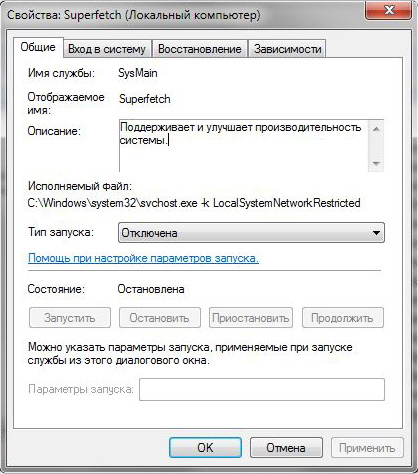
или из командной строки (cmd, с правами администратора, после символа равенства должен быть пробел, это не опечатка):
> sc config SysMain start= disabled
Авторизуйтесь для добавления комментариев!

Принимаю заказы на настройку серверов, mikrotik и других роутеров, точек доступа, nginx и т.п. В пределах Санкт-Петербурга возможен выезд к заказчику. См. контакты.
